1、首先在Opencv官网下载合适版本的 opencv,注意, 下载一定要选windows版本。
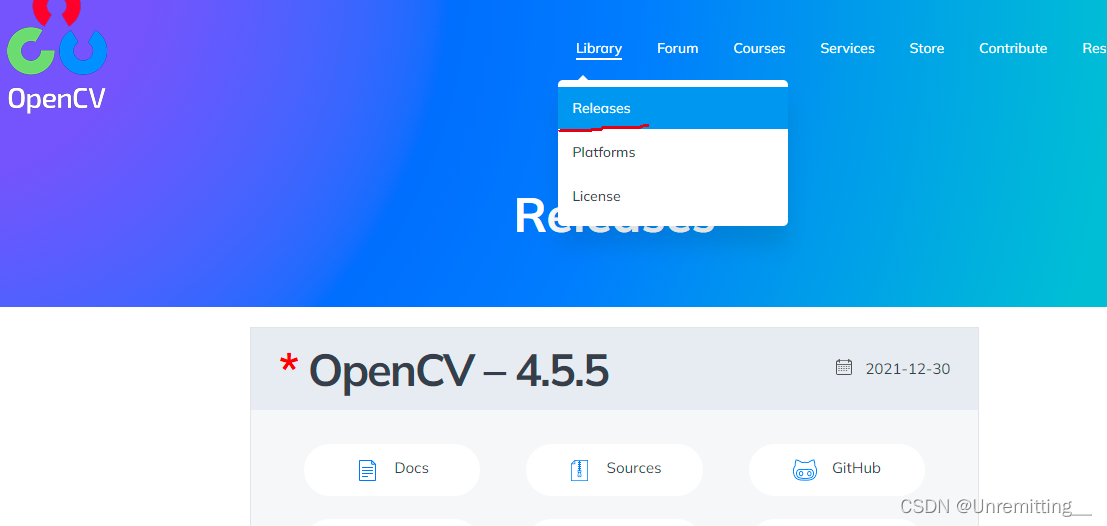
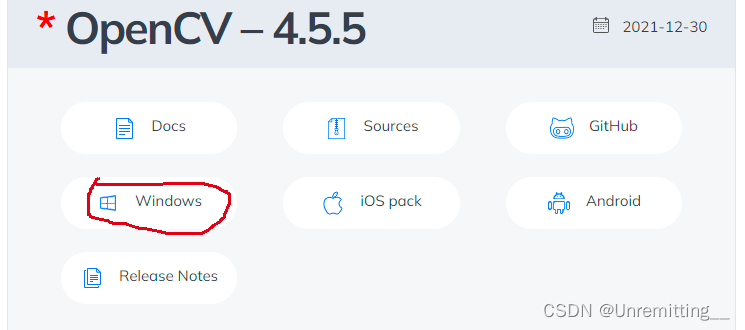
注意:在官网可能会遇到无法下载情况,也可以去github下载(https://github.com/opencv/opencv/releases)。选择合适的版本,下载 .exe 文件。
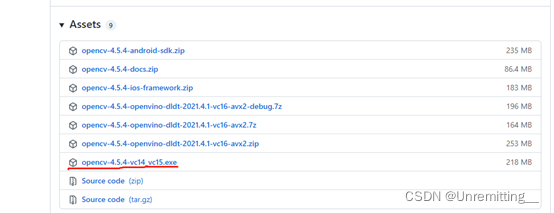
2、将下载好的.exe文件双击打开,会出现如下安装界面,选择合适的安装路径,安装即可。
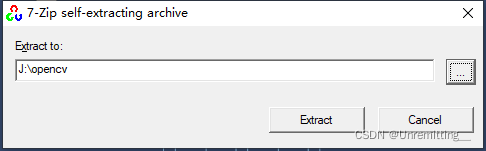
3、安装完成后,需要配置环境变量。首先找到 opencv 的安装文件,寻找路径 opencv\opencv\build\x64,可以看到如下两个文件。

然后分别将两个文件中的 \lib 和 \bin 的文件路径,添加到 Path 路径中。
环境变量路径:控制面板\ 系统和安全\ 系统\ 高级系统设置\ 环境变量\ 系统变量\ Path
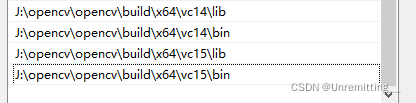
OpenCV在win10安装
最新推荐文章于 2024-04-13 15:25:58 发布






















 5万+
5万+











 被折叠的 条评论
为什么被折叠?
被折叠的 条评论
为什么被折叠?








